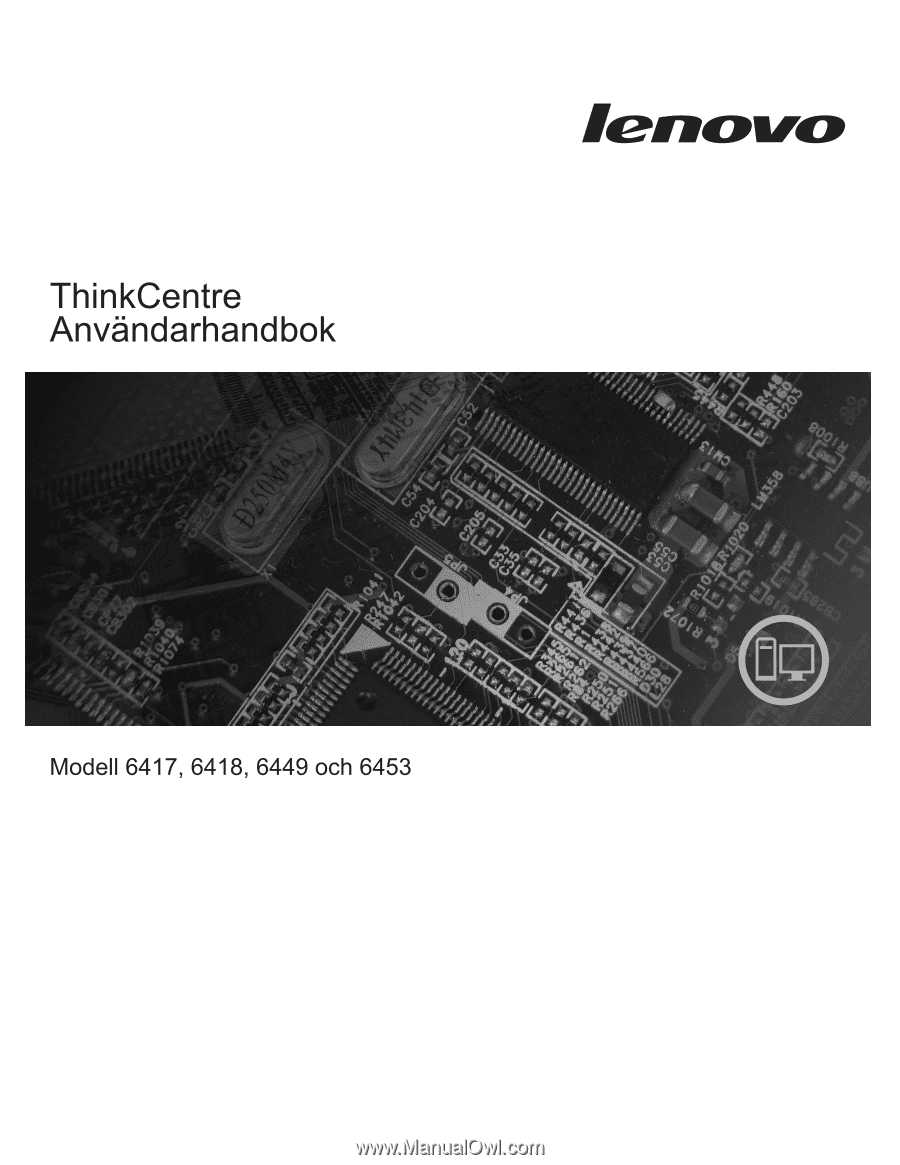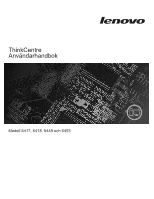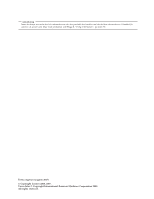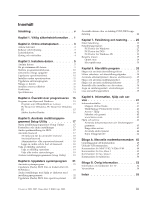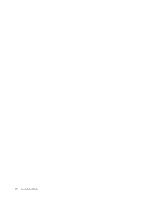Lenovo ThinkCentre A61e Swedish (User guide)
Lenovo ThinkCentre A61e Manual
 |
View all Lenovo ThinkCentre A61e manuals
Add to My Manuals
Save this manual to your list of manuals |
Lenovo ThinkCentre A61e manual content summary:
- Lenovo ThinkCentre A61e | Swedish (User guide) - Page 1
- Lenovo ThinkCentre A61e | Swedish (User guide) - Page 2
- Lenovo ThinkCentre A61e | Swedish (User guide) - Page 3
ThinkCentre Användarhandbok - Lenovo ThinkCentre A61e | Swedish (User guide) - Page 4
handlar om bör du läsa informationen i Handbok för säkerhet och garanti som följer med produkten och Bilaga B, "Övrig information", på sidan 53. Första utgåvan (augusti 2007) © Copyright Lenovo 2005, 2007. Vissa delar © Copyright International Business Machines Corporation 2005. All rights reserved. - Lenovo ThinkCentre A61e | Swedish (User guide) - Page 5
15 Program som tillhandahålls av Lenovo . . . . 15 PC-Doctor for Windows, PC-Doctor for Windows PE 15 Adobe systemprogram 21 Använda systemprogram 21 Uppdatera (flasha) BIOS från en diskett eller CDROM-skiva 21 Ändra ärken 54 Index 55 © Lenovo 2005, 2007. Vissa delar © IBM Corp. 2005. iii - Lenovo ThinkCentre A61e | Swedish (User guide) - Page 6
iv Användarhandbok - Lenovo ThinkCentre A61e | Swedish (User guide) - Page 7
systemprogram", på sidan 21 ger information om uppdatering av POST/BIOS och återställning efter fel när POST/BIOS har uppdaterats. v Kapitel 7, "Felsökning och testning information", på sidan 53 innehåller anmärkningar och varumärkesinformation. © Lenovo 2005, 2007. Vissa delar © IBM Corp. 2005. v - Lenovo ThinkCentre A61e | Swedish (User guide) - Page 8
vi Användarhandbok - Lenovo ThinkCentre A61e | Swedish (User guide) - Page 9
för att du själv eller produkten skadas. Om du inte har kvar ditt exemplar av Handbok för säkerhet och garanti kan du hämta ett exemplar från Lenovos supportwebbplats på adressen http://www.lenovo.com/support. © Lenovo 2005, 2007. Vissa delar - Lenovo ThinkCentre A61e | Swedish (User guide) - Page 10
2 Användarhandbok - Lenovo ThinkCentre A61e | Swedish (User guide) - Page 11
kan du placera ett antireflexfilter framför skärmen. Eftersom sådana filter kan påverka skärmbilden bör du dock först försöka få bort reflexerna med andra metoder. © Lenovo 2005, 2007. Vissa delar © IBM Corp. 2005. 3 - Lenovo ThinkCentre A61e | Swedish (User guide) - Page 12
Damm kan ge störande reflexer och påverka skärmbilden. Torka av bildskärmen regelbundet med en mjuk trasa som fuktats med ett rengöringsmedel utan slipmedel. Luftcirkulation Datorn och bildskärmen avger värme. Genom datorns ventilationsgaller dras kall luft in och varm luft strömmar ut. Bildskärmen - Lenovo ThinkCentre A61e | Swedish (User guide) - Page 13
på 115 V. v Om nätspänningen är 200-240 V vid växelström sätter du spänningsomkopplaren på 230 V. 115 2. Anslut tangentbordskabeln till lämplig tangentbordsport, antingen till standardporten 1 eller USB-porten 2 . © Lenovo 2005, 2007. Vissa delar © IBM Corp. 2005. 5 - Lenovo ThinkCentre A61e | Swedish (User guide) - Page 14
Anm: Vissa modeller har tangentbord med fingeravtrycksläsare. Efter att du har installerat och startar datorn går du till datorns inbyggda hjälpsystem Access Hjälp där du får information om din fingeravtrycksläsare. I "Access - Hjälp" på sidan 42 finns anvisningar för hur du öppnar hjälpsystemet. 3. - Lenovo ThinkCentre A61e | Swedish (User guide) - Page 15
eller andra ljud utan att störa någon annan. Kontakten kan vara placerad på framsidan av datorn. 7. Om du har högtalare med inbyggd förstärkare och adapter för växelström: Kapitel 3. Installera datorn 7 - Lenovo ThinkCentre A61e | Swedish (User guide) - Page 16
högtalaren. c. Anslut högtalarna till datorn. d. Anslut nätadaptern till strömkällan. 8. Om du har högtalare utan inbyggd förstärkare och utan adapter för växelström: a. Anslut kabeln som löper mellan högtalarna, om det behövs. Hos vissa högtalare är denna kabel fast ansluten. b. Anslut högtalarna - Lenovo ThinkCentre A61e | Swedish (User guide) - Page 17
datorn. När datorns självtest (POST: power-on self-test) är klart försvinner problem under starten läser du Kapitel 7, "Felsökning och testning", på sidan 25. Mer hjälp finns i Kapitel 9, "Information, hjälp och service", på sidan 41. Du kan få hjälp och information via telefon av Customer Support - Lenovo ThinkCentre A61e | Swedish (User guide) - Page 18
datorn startas kan oväntade problem uppstå. När installationen är klar PC-Doctor for DOS" på sidan 27, "PC-Doctor for Windows PE" på sidan 29 och "Skapa och använda räddningsmedier" på sidan 36. v Skriv upp datorns maskintyp, modell och serienummer. Om du skulle behöva service eller teknisk support - Lenovo ThinkCentre A61e | Swedish (User guide) - Page 19
en kopia av DOS. Skicka in licensbevisformuläret så får du en kopia av IBM PC DOS. I formuläret anger du följande information: din kontaktinformation, datorns maskintyp nda när du vill leta upp och oskadliggöra datorvirus. Lenovo tillhandahåller en fullständig version av antivirusprogrammet med en - Lenovo ThinkCentre A61e | Swedish (User guide) - Page 20
v 1 SO-DIMM-modul (Small Outline Dual-Inline Memory Module) (512 MB DDR2- minne, 1 ledig plats) (vissa modeller) v 1 SO-DIMM (1024 ) och DHCP (Dynamic Host Configuration Protocol) v Wake on LAN v Autostart v BIOS och program för systemadministration v Lagring av resultat från självtest (POST) vid - Lenovo ThinkCentre A61e | Swedish (User guide) - Page 21
modeller) Säkerhetsfunktioner v Användar- och administratörslösenord för BIOS v Fäst för inbyggt kabellås (Kensingtonlås) v Tangentbord med certifieras eller testas för kompatibilitet när den här publikationen trycks. Lenovo kan komma att identifiera andra operativsystem som är kompatibla med datorn - Lenovo ThinkCentre A61e | Swedish (User guide) - Page 22
konfiguration vid leverans: 0,05 kVA (alla maskintyper) Största konfiguration: 0,08 kVA (modell 6416 och 6495) 0,12 kVA (modell 6417, 6418, 6449 och 6453) Anm: Strömförbrukning och värmeavgivning beror på antalet installerade tillbehör och vilka inställningar du använder för energisparfunktioner - Lenovo ThinkCentre A61e | Swedish (User guide) - Page 23
installera programpaket (program, drivrutiner, BIOS och andra uppdateringar). Exempel på PC-Doctor for Windows är ett Windows-baserat program som felsöker maskinvaran och rapporterar inställningar i operativsystemet som kan orsaka problem med maskinvaran. © Lenovo 2005, 2007. Vissa delar © IBM - Lenovo ThinkCentre A61e | Swedish (User guide) - Page 24
Adobe Acrobat Reader Adobe Acrobat Reader är ett verktyg som gör att du kan visa, skriva ut och söka i PDF-dokument. I "Mappen Online Books" på sidan 41 finns mer information om hur du kommer åt onlineböckerna och Lenovos webbplats. 16 Användarhandbok - Lenovo ThinkCentre A61e | Swedish (User guide) - Page 25
2. Från inställningsprogrammets meny väljer du Language. 3. Välj det språk du vill ha för BIOS och tryck på Enter. 4. Starta om datorn så börjar ändringen gälla. Använda lösenord Med Utility)". Det finns två slags lösenord: v användarlösenord © Lenovo 2005, 2007. Vissa delar © IBM Corp. 2005. 17 - Lenovo ThinkCentre A61e | Swedish (User guide) - Page 26
v administratörslösenord Du behöver inte lägga in några lösenord alls för att använda datorn, men om du bestämmer dig för att använda lösenord, bör du läsa följande avsnitt. Att tänka på när du använder lösenord Lösenordet får vara högst tolv tecken långt och innehålla valfri kombination av tecknen - Lenovo ThinkCentre A61e | Swedish (User guide) - Page 27
Välja en tillfällig startenhet Om datorn inte startar som väntat från en enhet som CD-ROM, diskett eller hårddisk, kan du välja startenhet på något av följande sätt. Välja en tillfällig startenhet Följ de här anvisningarna om du vill kunna starta från valfri startenhet. Anm: Det är inte alla CD- - Lenovo ThinkCentre A61e | Swedish (User guide) - Page 28
20 Användarhandbok - Lenovo ThinkCentre A61e | Swedish (User guide) - Page 29
erasable programmable read-only memory), som ibland kallas flashminne. Du kan enkelt uppdatera POST, BIOS och inställningsprogrammet genom att är tillgängliga på webben på adressen http:// www.lenovo.com/support. 1. Så här uppdaterar (flashar) du BIOS: v Från en diskett: Kontrollera att datorn - Lenovo ThinkCentre A61e | Swedish (User guide) - Page 30
.lenovo.com/support i adressfältet och tryck på Enter. 2. Leta rätt på de filer som kan hämtas till din typ av dator (Downloadable files). a. I fältet Ange ett produktnummer skriver du maskintypen och klickar på Go. b. Klicka på Continue. c. Klicka på Downloads and drivers. d. Klicka på Flash BIOS - Lenovo ThinkCentre A61e | Swedish (User guide) - Page 31
för datorn och bildskärmen till eluttag. 9. Sätt in disketten för POST/BIOS-uppdatering i enhet A och starta datorn och bildskärmen. 10. Återst Upprepa steg 2 till 5. 12. Sätt tillbaka bygeln för radering/återställning av CMOS till det ursprungliga läget. 13. Stäng datorns kåpa och anslut alla kablar - Lenovo ThinkCentre A61e | Swedish (User guide) - Page 32
24 Användarhandbok - Lenovo ThinkCentre A61e | Swedish (User guide) - Page 33
land. Skärmbilden är tom. Om felet kvarstår måste du lämna in datorn på service. I säkerhets- och garantiinformationen som följer med datorn finns en telefonlista för service och support. Kontrollera följande: v Bildskärmskabeln är ordentligt ansluten till baksidan på bildskärmen och till datorns - Lenovo ThinkCentre A61e | Swedish (User guide) - Page 34
att starta) Anmärkningar: 1. Du kan hämta den senaste versionen av felsökningsprogrammet PC-Doctor for Windows, PC-Doctor för Windows PE eller PC-Doctor för DOS från http:// www.lenovo.com/support/. Skriv datorns maskintyp i fältet Enter a product number och klicka på Go så visas hämtningsbara filer - Lenovo ThinkCentre A61e | Swedish (User guide) - Page 35
IBM PC DOS kan du hämta PC-Doctor for DOS från Lenovos webbplats på adressen: www.lenovo.com/support. 1. Skriv maskintypen och modellnumret i fältet Enter a product number. 2. Klicka på Downloads and drivers under Support & downloads till vänster. 3. Klicka på PC-Doctor for DOS - Desktops - Lenovo ThinkCentre A61e | Swedish (User guide) - Page 36
från arbetsutrymmet i Rescue and Recovery: Anm: Om du inte har skapat en CD-avbildning eller disketter för felsökningsändamål kan du köra felsökningsprogrammet PC-Doctor for DOS från arbetsutrymmet i Rescue and Recovery. 1. Avsluta operativsystemet och stäng av datorn. 2. Tryck ned och släpp upp F11 - Lenovo ThinkCentre A61e | Swedish (User guide) - Page 37
for Windows PE om du inte kan starta Windows eller om du inte har kunnat hitta ett misstänkt fel med hjälp av PC-Doctor for Windows. Köra felsökningsprogram från arbetsutrymmet i Rescue and Recovery Du kan köra felsökningsprogrammet Windows PE från arbetsutrymmet i Rescue and Recovery. Så hör kör du - Lenovo ThinkCentre A61e | Swedish (User guide) - Page 38
4. Kontrollera underlaget som du använder musen på. Om musunderlaget har ett komplicerat mönster har den digitala signalprocessorn svårt att upptäcka förändringar i musens läge. 5. Anslut muskabeln till datorn igen. 6. Starta datorn igen. Icke-optisk mus På en icke-optisk mus styrs pekaren av en - Lenovo ThinkCentre A61e | Swedish (User guide) - Page 39
8. Om hjulen är smutsiga rengör du dem med en bomullspinne fuktad med isopropylalkohol. Vrid på hjulen med fingret och fortsätt att torka av dem tills all smuts är borta. Se efter att hjulen fortfarande är centrerade i sina kanaler. 9. Ta bort eventuella fibrer som bomullspinnen lämnat kvar på - Lenovo ThinkCentre A61e | Swedish (User guide) - Page 40
32 Användarhandbok - Lenovo ThinkCentre A61e | Swedish (User guide) - Page 41
rad olika metoder att välja mellan om du behöver återställa program eller lösa ett problem med maskinvaran. En del metoder är olika beroende på vilket operativsystem du har. Skapa och använda älla datorn till det ursprungliga fabrikssystemet. © Lenovo 2005, 2007. Vissa delar © IBM Corp. 2005. 33 - Lenovo ThinkCentre A61e | Swedish (User guide) - Page 42
and Recovery. Anm: Om arbetsutrymmet i Rescue and Recovery inte öppnas, kanske startenheten (CD- eller DVD-enheten) inte är rätt inställd i BIOS-startordningen. Mer information finns i "Ange en räddningsenhet i startordningen" på sidan 39. 4. Klicka på Återställ systemet i menyn Rescue and Recovery - Lenovo ThinkCentre A61e | Swedish (User guide) - Page 43
När du har säkerhetskopierat hårddisken, kan du välja mellan att återställa hela hårddiskinnehållet, återställa bara vissa filer eller återställa enbart operativsystemet och programmen. Så här säkerhetskopierar du med hjälp av Rescue and Recovery-programmet: 1. Från Windows-skrivbordet öppnar du - Lenovo ThinkCentre A61e | Swedish (User guide) - Page 44
öra med räddningsmedier varierar beroende på operativsystemet. Datorn kan startas med räddningsskivor från alla typer av CD- och DVD-enheter. Räddningsmedierna innehåller också felsökningsprogrammet PC-Doctor, så att du ska kunna felsöka från räddningsmedierna. 36 Användarhandbok - Lenovo ThinkCentre A61e | Swedish (User guide) - Page 45
ddningsenheten (CD-, DVD- eller USB-enheten) inte är rätt angiven i BIOS-startordningen. Mer information finns i "Ange en räddningsenhet i startordningen" på sidan en webbläsare och gå till följande webbadress: http://www.lenovo.com/think/support/site.wss/document.do?lndocid=MIGR-54483 3. Sätt in en - Lenovo ThinkCentre A61e | Swedish (User guide) - Page 46
slutföras, kan det vara något problem med den partition som innehåller drivers. Övriga drivrutiner finns på de skivor med programvara som följer med de enskilda enheterna. De senaste drivrutinerna till enheter som fabriksinstallerats finns även på webbadressen http://www.lenovo.com/think/support - Lenovo ThinkCentre A61e | Swedish (User guide) - Page 47
, räddningsdisketten eller en uppsättning återställningsskivor, kan det bero på att räddningsenheten, CD- eller DVD-enheten, eller USB-hårddisken inte är angiven som startenhet i BIOS-startordningen. Mer information finns i "Ange en räddningsenhet i startordningen". Kapitel 8. Återställa program 39 - Lenovo ThinkCentre A61e | Swedish (User guide) - Page 48
40 Användarhandbok - Lenovo ThinkCentre A61e | Swedish (User guide) - Page 49
ett meddelande när du försöker öppna en PDF-fil. Sedan får du anvisningar om hur du ska installera Adobe Acrobat Reader. 2. De publikationer som är förinstallerade på datorn finns på andra språk på Lenovos supportwebbplats på adressen http://www.lenovo.com/support/. 3. Om du vill installera en annan - Lenovo ThinkCentre A61e | Swedish (User guide) - Page 50
Få tillgång till direkthandböcker. v Få tillgång till Lenovo Statement of Limited Warranty. v Få tillgång till felsöknings- och supportinformation för din datormodell och andra produkter med support. v Hitta telefonnummer till service och support i ditt land eller din region. v Hitta ett närbeläget - Lenovo ThinkCentre A61e | Swedish (User guide) - Page 51
du misstänker att det är något problem med programvaran läser du dokumentationen till Lenovo eller Lenovodelar utan garanti v identifiering av orsaker till programfel v konfigurering av BIOS service och support i ditt land går du till webbadressen http://www.lenovo.com/support/ och klickar på Support - Lenovo ThinkCentre A61e | Swedish (User guide) - Page 52
i respektive land. I vissa länder kanske inte alla modeller av en viss maskintyp kan få service. I vissa länder kan avgifter och begränsningar gälla vid tiden för service. Gå till http://www.lenovo.com/support och klicka på Warranty och följ anvisningarna på skärmen så kan du kontrollera om din - Lenovo ThinkCentre A61e | Swedish (User guide) - Page 53
ett nummer och skapar en anslutning. Kommandon kan skickas till modemet från en PC med kommunikationsprogram, eller från andra terminalenheter. Alla kommandon som skickas till modemet kommandoläge (kommandot T.I.E.S.) Tvinga modemet att lägga på © Lenovo 2005, 2007. Vissa delar © IBM Corp. 2005. 45 - Lenovo ThinkCentre A61e | Swedish (User guide) - Page 54
Kommando H1 I_ I0 I1 I2 I3 I4 L_ L0 L1 L2 L3 M_ M0 M1 M2 M3 N_ O_ O0 O1 P Q_ Q0 Sr? Sr=n T V_ V0 V1 W_ W0 W1 W2 X_ X0 X1 X2 X3 X4 Z_ Z0 46 Användarhandbok Funktion Tvinga modemet lyfta luren (gör upptaget) Anm. Kommandot H1 kan inte användas i Italien Visa - Lenovo ThinkCentre A61e | Swedish (User guide) - Page 55
Kommando Utökade AT-kommandon Kommando &C_ &D_ &F_ &G_ &K_ &M_ &P_ &R_ &S_ &T_ Z1 &C0 &C1 &D0 &D1 &D2 &D3 &F &G0 &G1 &G2 &K0 &K3 &K4 &K5 &K6 &M0 &P0 &P1 &P2 &P3 &R0 &R1 &S0 &S1 &T0 &T1 &T3 &T4 &T5 Funktion Återställ och hämta aktiv profil 1 Funktion Tvinga avkänning av bärvågssignal hög (PÅ) - Lenovo ThinkCentre A61e | Swedish (User guide) - Page 56
Kommando &V &W_ %E_ +MS? +MS=? +MS=a,b,c,e,f &T6 &T7 &T8 &V0 &V1 &W0 &W1 %E0 %E1 Funktion Utför fjärrtest: digitalt loopback Utför fjärrtest: digitalt loopback och självtest Utför lokalt analogt loopback-test och självtest Visar aktiva och lagrade profiler Visar statistik för senaste anslutning - Lenovo ThinkCentre A61e | Swedish (User guide) - Page 57
Kommandon för Fax, klass 1 +FAE=n +FCLASS=n +FRH=n +FRM=n +FRS=n +FTH=n +FTM=n +FTS=n Data/Fax autosvar Serviceklass Ta emot data med HDLC-inramning Ta emot data Ta emot tystnad Överför data med HDLC-inramning Överför data Avbryt överföring och vänta Kommandon för fax, klass 2 +FCLASS=n +FAA=n + - Lenovo ThinkCentre A61e | Swedish (User guide) - Page 58
+FPHCTO +FPOLL +FPTS: +FPTS= +FREV? +FSPT +FTSI: Fas C timeout. Indikerar avfrågningsförfrågan. Sidöverföringsstatus. Sidöverföringsstatus. Identifiera revision. Aktivera avfrågning. Rapportera ID för sändande station. Kommandon för taltelefoni #BDR #CID #CLS #MDL? #MFR? #REV? #TL #VBQ? #VBS #VBT - Lenovo ThinkCentre A61e | Swedish (User guide) - Page 59
Anmärkning för användare i Schweiz: Om taxsignalen för telefonlinjen från Swisscom inte är frånkopplad kan modemfunktionen försämras. Försämringen kan upphävas med ett filter med följande specifikationer: Telekom PTT SCR-BE Taximpulssperrfilter - 12 kHz PTT Art. 444.112.7 Bakom 93.0291.Z.N Bilaga A. - Lenovo ThinkCentre A61e | Swedish (User guide) - Page 60
52 Användarhandbok - Lenovo ThinkCentre A61e | Swedish (User guide) - Page 61
ärdera och kontrollera funktionen hos produkter, program och tjänster som inte kommer från Lenovo. Lenovo kan ha patent eller ha ansökt om patent på produkter som nämns i detta operativmiljöer kan variera. Vissa mätningar har gjorts på sys- © Lenovo 2005, 2007. Vissa delar © IBM Corp. 2005. 53 - Lenovo ThinkCentre A61e | Swedish (User guide) - Page 62
. Varumärken Följande är varumärken som tillhör Lenovo i USA och/eller andra länder: Lenovo Rescue and Recovery ThinkCentre ThinkVantage Följande är varumärken som tillhör International Business Machines Corporation i USA och/eller andra länder: IBM Wake on LAN Microsoft, Windows och Windows Vista - Lenovo ThinkCentre A61e | Swedish (User guide) - Page 63
återställa 38 E eluttag 4 enkel felsökning 25 Ethernet 12 F fax, klass 1 kommandon 49 fax, klass 2 kommandon 49 © Lenovo 2005, 2007. Vissa delar © IBM Corp. 2005. fel, återställa från POST/BIOS 22 felsökning 25 Arbetsutrymmet i Rescue and Recovery CD-avbildning 10, 28 skapa 27 disketter 10, 27, 28 - Lenovo ThinkCentre A61e | Swedish (User guide) - Page 64
10 optisk enhet 12 optisk mus 29 ordna arbetsplats 3 P power-on self-test (POST) 21 processor 11 productivity center, ThinkVantage räddningsmedier, skapa och använda 36 rösttelefoni, kommandon 50 S service customer support center 43 få 41 och hjälp 42 skapa CD-avbildning BIOS 21 antivirusprogram 11 - Lenovo ThinkCentre A61e | Swedish (User guide) - Page 65
1 välja startenhet 19 tillfällig startenhet 19 W webbplats, Lenovo 42 Å återställa drivrutiner 38 efter en felaktig POST/BIOS-uppdatering 22 programvara 33 återställa startblocket 22 återställning arbetsutrymme, räddning och 35 problem, lösa 39 reparationsdiskett, skapa och använda 37 startblock 22 - Lenovo ThinkCentre A61e | Swedish (User guide) - Page 66
58 Användarhandbok - Lenovo ThinkCentre A61e | Swedish (User guide) - Page 67
- Lenovo ThinkCentre A61e | Swedish (User guide) - Page 68
PN: 43C6221 (1P) P/N: 43C6221